第1章 计算机基础与Win7操作系统
- 格式:docx
- 大小:719.19 KB
- 文档页数:12


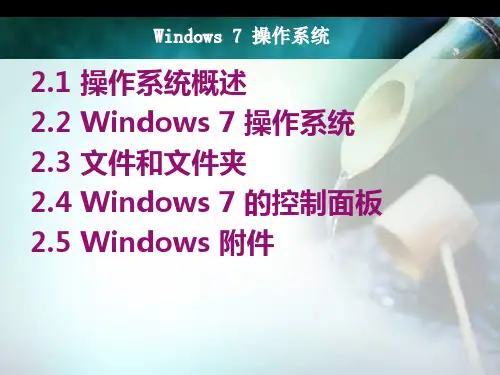
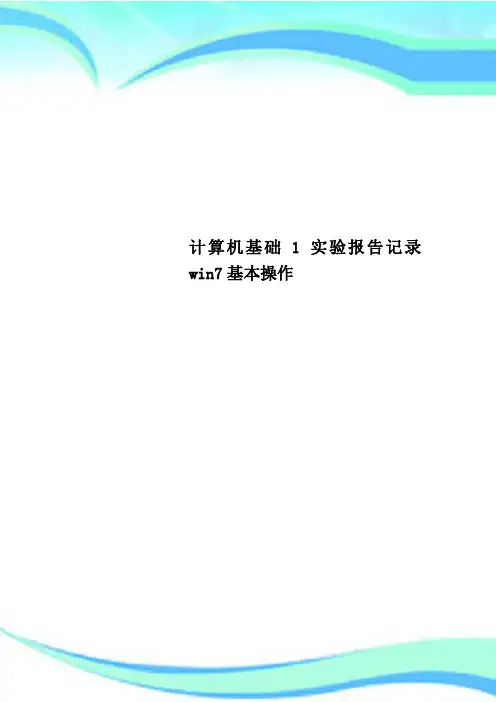
计算机基础1实验报告记录win7基本操作————————————————————————————————作者:————————————————————————————————日期:2《大学计算机基础Ⅰ》课程实验报告学院年级专业姓名学号任课教师上机地点实验教师(以上由学生填写)3西南大学计算机与信息科学学院计算机基础教育系2015年10 月18 日实验成绩记载实验报告编号成绩实验报告一实验报告二实验报告三实验报告四4课程实验报告一5一、实验题目:Win7的基本操作、文件管理与控制面板的使用二、实验目的:1.掌握桌面主题的设置2. 掌握任务栏的使用和设置3. 掌握任务切换的方法4. 掌握“开始”菜单的组织5.掌握快捷方式的创建6. 掌握文件夹的显示方式7.掌握文件夹和文件的创建/属性查看和设置8.熟悉文件和文件夹的搜索9.体验文件和文件夹的压缩存储与解压缩三、实验主要内容及过程(实验主要内容的介绍、主要的操作步骤)1.在本地机上建立文件夹,对文件夹进行复制,设为只读并创建快捷方式6a.点击硬盘D,右击鼠标新建文件夹b.选择“复制”对文件夹进行操作7c.选中新建文件夹,选择“属性”→“常规”→勾选“隐藏”使文件夹隐藏,选“只读”使文件夹显示。
如下图,d.选中新建文件夹,右击鼠标选择“创建快捷方式”即可为文件创建快捷方式。
如下图8二、控制面板设置,设置桌面背景、屏幕保护程序、显示器分辨率、颜色、刷新频率通过“我的电脑”打开控制面板如下图:a.910c.选择“桌面背景”设置桌面颜色,如图:d.选择一种颜色,点击“保存修改”即可e.选择“窗口颜色”设置窗口颜色,同d 步骤,如下图:f.通过选择“屏幕保护程序”进行相关设置,点击“确定”保存,如下图:g.在桌面空白处右击,在快捷菜单中选择“屏幕分辨率”窗口设置屏幕分辨率;h.在此时窗口下单击“高级设置”→“监视器”中设置屏幕的刷新频率,如下图j.点击“确定”保存设置。
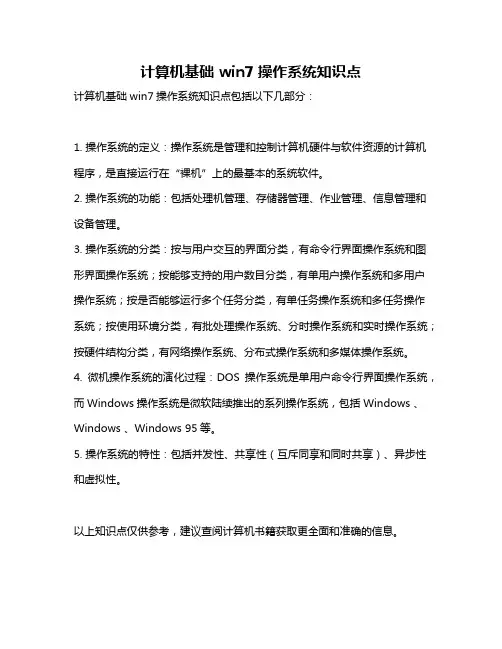
计算机基础 win7操作系统知识点
计算机基础win7操作系统知识点包括以下几部分:
1. 操作系统的定义:操作系统是管理和控制计算机硬件与软件资源的计算机程序,是直接运行在“裸机”上的最基本的系统软件。
2. 操作系统的功能:包括处理机管理、存储器管理、作业管理、信息管理和设备管理。
3. 操作系统的分类:按与用户交互的界面分类,有命令行界面操作系统和图形界面操作系统;按能够支持的用户数目分类,有单用户操作系统和多用户操作系统;按是否能够运行多个任务分类,有单任务操作系统和多任务操作系统;按使用环境分类,有批处理操作系统、分时操作系统和实时操作系统;按硬件结构分类,有网络操作系统、分布式操作系统和多媒体操作系统。
4. 微机操作系统的演化过程:DOS操作系统是单用户命令行界面操作系统,而Windows操作系统是微软陆续推出的系列操作系统,包括Windows 、Windows 、Windows 95等。
5. 操作系统的特性:包括并发性、共享性(互斥同享和同时共享)、异步性和虚拟性。
以上知识点仅供参考,建议查阅计算机书籍获取更全面和准确的信息。

计算机基础知识+Windows7操作系统_课后练习单选1.一个完整的计算机系统通常应包括( )。
[单选题] *A、系统软件和应用软件B、计算机及外部设备C、硬件系统和软件系统(正确答案)D、硬件系统和操作系统2.CPU是计算机硬件系统的核心,它是由什么组成的( )。
[单选题] *A、运算器和存储器B、控制器和存储器C、加法器和乘法器D、运算器和控制器(正确答案)3.用于规定计算机执行的操作及操作数地址的一个二进制位串称为为( )。
[单选题] *A、指令(正确答案)B、程序C、文件D、软件4.提出“程序存储”概念并用于工程实践的科学家是( )。
[单选题] *A、图灵B、布尔C、冯•诺依曼(正确答案)D、爱因斯坦5.在计算机存储器中存储的( )。
[单选题] *A、只是数据B、只是程序C、是十进制数据D、是二进制数据(正确答案)6.在计算机中,指挥、协调计算机工作的部件是( )。
[单选题] *A、存储器B、控制器(正确答案)C、运算器D、寄存器7.下列有关存储器系统读写速度排列正确的是( )。
[单选题] *A、RAM>Cache>硬盘>软盘B、Cache>RAM>硬盘>软盘(正确答案)C、Cache>硬盘>RAM>软盘D、RAM>硬盘>软盘>Cache8.当键盘处于大写状态时,按Shift+B键,输入的是( )。
[单选题] *A、b(正确答案)B、BC、BbD、BB9.下面关于计算机性能指标的说法中,正确的是( )。
[单选题] *A、字长是计算机运算速度的单位,用MIPS表示B、运算速度通常指每秒所能执行指令的条数(正确答案)C、存取周期是计算机存储容量的一个技术指标D、主频是计算机一次处理数据的能力10.计算机的发展可以划分为四个时代,其划分的依据是( )。
[单选题] *A、计算机应用领域B、计算机运行速度C、计算机的规模D、计算机主机所使用的基础元件(正确答案)11.计算机中,完成算术运算和逻辑运算的部件是( )。
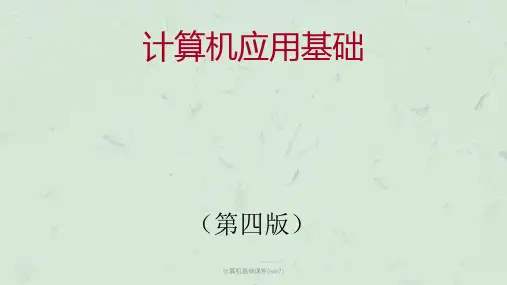
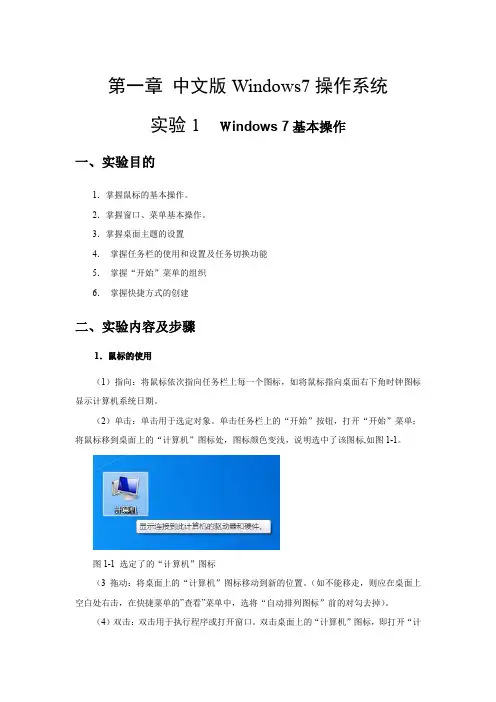
第一章中文版Windows7操作系统实验1 Windows 7基本操作一、实验目的1.掌握鼠标的基本操作。
2.掌握窗口、菜单基本操作。
3.掌握桌面主题的设置4.掌握任务栏的使用和设置及任务切换功能5.掌握“开始”菜单的组织6.掌握快捷方式的创建二、实验内容及步骤1.鼠标的使用(1)指向:将鼠标依次指向任务栏上每一个图标,如将鼠标指向桌面右下角时钟图标显示计算机系统日期。
(2)单击:单击用于选定对象。
单击任务栏上的“开始”按钮,打开“开始”菜单;将鼠标移到桌面上的“计算机”图标处,图标颜色变浅,说明选中了该图标,如图1-1。
图1-1 选定了的“计算机”图标(3拖动:将桌面上的“计算机”图标移动到新的位置。
(如不能移走,则应在桌面上空白处右击,在快捷菜单的”查看”菜单中,选将“自动排列图标”前的对勾去掉)。
(4)双击:双击用于执行程序或打开窗口。
双击桌面上的“计算机”图标,即打开“计算机”窗口,双击某一应用程序图标,即启动某一应用程序。
(5)右击:右击用于调出快捷菜单。
右击桌面左下角“开始”按钮,或右击任务栏上空白处、右击桌面上空白处、右击“计算机”图标,右击一文件夹图标或文件图标。
都会弹出不同的快捷菜单。
2、桌面主题的设置在桌面任一空白位置右击鼠标,在弹出的快捷菜单中选择“个性化”,出现“个性化”设置窗口。
(1)设置桌面主题选择桌面主题为Aero风格的“风景”,观察桌面主题的变化。
然后单击“保存主题”,保存该主题为“我的风景”,如图1-2。
图1-2 个性化设置窗口(2)设置窗口颜色单击图1-2下方的“窗口颜色”,打开如图1-3所示“窗口颜色和外观”窗口,选择一种窗口的颜色,如“深红色”,观察桌面窗口边框颜色的从原来的暗灰色变为了深红色,最后单击“保存修改”按钮。
图1-3 “颜色和外观”设置窗口(3)设置桌面背景点击图1-2中的“桌面背景”,,设置桌面背景图为“风景”,设置为幻灯片放映,时间间隔为5分钟,无序放映,如图1-4。
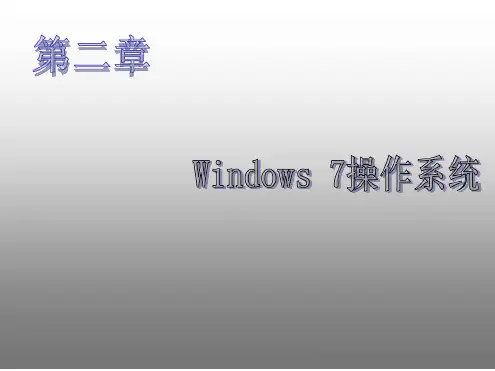
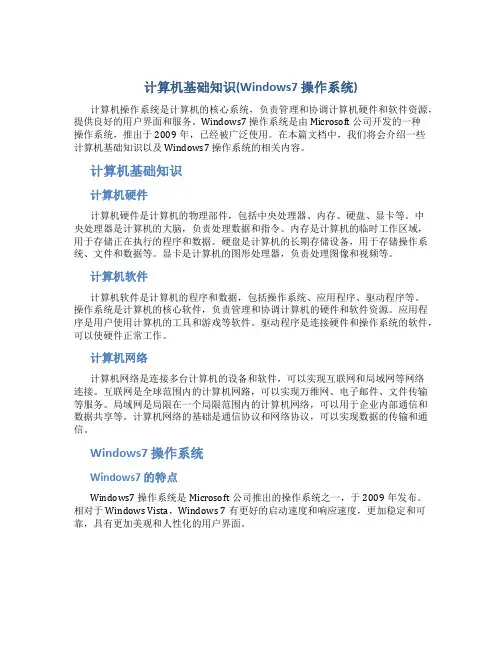
计算机基础知识(Windows7 操作系统)计算机操作系统是计算机的核心系统,负责管理和协调计算机硬件和软件资源,提供良好的用户界面和服务。
Windows7 操作系统是由 Microsoft 公司开发的一种操作系统,推出于2009年,已经被广泛使用。
在本篇文档中,我们将会介绍一些计算机基础知识以及 Windows7 操作系统的相关内容。
计算机基础知识计算机硬件计算机硬件是计算机的物理部件,包括中央处理器、内存、硬盘、显卡等。
中央处理器是计算机的大脑,负责处理数据和指令。
内存是计算机的临时工作区域,用于存储正在执行的程序和数据。
硬盘是计算机的长期存储设备,用于存储操作系统、文件和数据等。
显卡是计算机的图形处理器,负责处理图像和视频等。
计算机软件计算机软件是计算机的程序和数据,包括操作系统、应用程序、驱动程序等。
操作系统是计算机的核心软件,负责管理和协调计算机的硬件和软件资源。
应用程序是用户使用计算机的工具和游戏等软件。
驱动程序是连接硬件和操作系统的软件,可以使硬件正常工作。
计算机网络计算机网络是连接多台计算机的设备和软件,可以实现互联网和局域网等网络连接。
互联网是全球范围内的计算机网路,可以实现万维网、电子邮件、文件传输等服务。
局域网是局限在一个局限范围内的计算机网络,可以用于企业内部通信和数据共享等。
计算机网络的基础是通信协议和网络协议,可以实现数据的传输和通信。
Windows7 操作系统Windows7 的特点Windows7 操作系统是Microsoft公司推出的操作系统之一,于2009年发布。
相对于Windows Vista,Windows 7有更好的启动速度和响应速度,更加稳定和可靠,具有更加美观和人性化的用户界面。
Windows7 的安装和启动安装Windows7操作系统需要有一个安装程序,可以通过U盘或者光盘进行安装。
启动Windows7操作系统需要按下电源键,等待计算机自检完成后,进入启动程序,选择Windows7操作系统进行启动。

《计算机应用基础》理实一体化教学教学设计《计算机应用基础》理实一体化教学教学设计教学对象教学时间年月日教学内容第一章计算机基础学问1.1计算机概述1.2 计算机系统教学目的使学生了解计算机基础学问,驾驭计算机系统的概念教学重点1.了解计算机系统的组成以及各部分的主要功能2.驾驭键盘的运用,学会标准指法操作教学难点计算机系统的组成及各部分的主要功能建议学时理论:2 上机:2教学教具多媒体教学系统教学方法理论:运用多媒体教学方法讲授(.PPT);上机:指导上机试验演示设计板书设计1.1计算机概述1.2计算机系统教学过程课程导入主要内容介绍什么是计算机,计算机的特点,计算机的应用与发展:什么是计算机;计算机的发展;计算机的分类;计算机的主要应用;计算机硬件系统:结合具体实例进行讲解;计算机软件系统:举例说明计算机的软件系统,使学生对这一抽象概念有较深刻的印象。
具体内容及要求一、教学内容: 1、了解计算机的发展;2、了解计算机系统的组成以及各部分的主要功能;3、驾驭键盘的运用,娴熟驾驭标准指法操作;4、了解计算机中数据的表示编码。
二、教学基本要求了解计算机的特点、发展史(包括微型计算机的发展史)、类型、应用领域及前景;驾驭计算机软件系统及硬件系统构成,了解微机的硬件系统,包括驾驭微机系统硬件组成及主要性能指标。
了解微机的软件系统,包括驾驭机器指令与计算机语言(机器语言,汇编语言,高级语言)的概念、系统软件与应用软件的概念;数据在计算机中的表示及编码,包括了解二进制数概念、计算机内采纳二进制数的优点。
三、重点与难点重点:计算机的发展史和应用领域,计算机软件系统及硬件系统构成,数据在计算机中的表示及编码难点:计算机基本工作原理,数据在计算机中的表示及编码。
四、课时安排:讲授4学时、试验2学时五、教学方法:讲授(ppt)六、教学过程:第一讲、计算机概述(1学时)1、什么是计算机(概念)2、计算机发展过程阶段年份物理器件软件特征应用范围第一代46-57电子管机器语言、汇编语言科学计算其次代58-64晶体管高级语言科学计算、数据处理、工业限制第三代65-70小规模集成电路操作系统科学计算、数据处理、工业限制、文字处理、图形处理第四代70至今大规模集成电路数据库网络等各个领域3、计算机技术发展的趋势巨型化、高性能、开放式、多媒体化、智能化、网络化4、计算机的分类:1)、依据规模大小分类:巨型机、大型机、中型机、小型机、微机、2)、依据用途分类:通用计算机、专用计算机5、计算机的主要应用科学计算、数据处理、计算机限制、计算机协助系统、人工智能、办公自动化系统中的应用注:记住一些专用名字的缩写具体内容及要求其次讲、计算机系统(1学时)计算机系统:是由硬件系统和软件系统两部分组成;两者相辅相成,构成计算机系统的统一体。
、计算机应用基础《计算机应用基础》考试大纲第1章计算机基础知识第2章Win7操作系统第3章字处理软件Word2010第4章电子表格处理软件Excel 2010第5章Internet与网络基础第一部分计算机基础知识1.计算机基础知识【了解】计算机的发展阶段及其特点;计算机的分类【掌握】计算机的应用领域,性能指标。
2.微型计算机的组成及工作原理【了解】计算机系统的组成;软件系统的分类;微型计算机和多媒体计算机置;多媒体技术的基本概念。
【掌握】微机硬件系统的组成;微型计算机的主要技术指标;计算机的指令及其工作过程。
3.数据在计算机中的表示【了解】二进制数的逻辑运算;ASCII码和汉字编码。
【掌握】不同数制之间的换算;二进制数的算术运算;数据的表示形式。
4.计算机数据安全【了解】计算机病毒及其特征、种类和破坏形式;个人计算机和网络病毒的防范。
第二部分Windows7操作系统1.操作系统的概念【了解】Windows操作系统的发展和特点。
2.Windows7的基本操作【了解】Windows7的启动与退出;鼠标和键盘的使用;获得系统帮助的方法;应用程序的运行与中止。
【掌握】Windows桌面、窗口、菜单、对话框、工具栏的组成及使用;快捷键、热键的使用:汉字输入法的使用;快捷方式的使用。
剪贴板的概念,剪贴板的使用(剪贴、复制、粘贴、屏幕拷贝)。
3.资源管理器【了解】磁盘格式化;回收站的概念及使用;应用程序的启动、切换和关闭;任务管理器的使用。
【掌握】资源管理器窗口的组成;文件及文件夹的浏览、选中与操作(创建、复制、移动、重命名、删除、恢复、查找、压缩与解压、属性修改)。
4.开始菜单、控制面板【了解】应用程序安装与卸载;打印机的设置;用户账户管理。
【掌握】开始菜单的组成及使用;控制面板的功能;系统日期、时间、鼠标及键盘显示属性的设置。
5.附件【了解】记事本、写字板、计算器、录音机的功能及使用。
【掌握】画图程序、磁盘清理程序和磁盘碎片整理程序的功能及使用。
计算机应用基础windows7+office2010第一章计算机基础知识计算机应用基础Windows 7 + Office 2010第一章计算机基础知识本章将介绍计算机基础知识,包括计算机的概念、组成部分、计算机的分类和常见操作等内容。
1:计算机概念计算机是一种能够按照指令进行自动运算和逻辑判断的电子设备,用于处理、存储和传输数据。
2:计算机的组成部分2.1 中央处理器(CPU)中央处理器是计算机的核心部件,负责执行指令和控制计算机的运行。
2.2 存储器存储器用于存储计算机运行时所需要的数据和程序。
2.3 输入设备输入设备用于将外部数据输入到计算机中,常见的输入设备有键盘、鼠标、扫描仪等。
2.4 输出设备输出设备用于将计算机处理后的结果输出给用户,常见的输出设备有显示器、打印机、音频设备等。
2.5 辅助存储设备辅助存储设备用于长期存储大量的数据和程序,常见的辅助存储设备有硬盘、光盘、U盘等。
3:计算机的分类3.1 按用途分类计算机可分为通用计算机和专用计算机两类。
通用计算机用于一般的计算和数据处理任务,如个人计算机;专用计算机用于特定的应用领域,如超级计算机、嵌入式计算机等。
3.2 按规模分类计算机可分为超级计算机、大型计算机、小型计算机和微型计算机四类。
超级计算机用于高性能科学计算,大型计算机主要用于大型企业和机构,小型计算机适用于中小型企业和机构,微型计算机则是个人计算机和家用计算机。
4:常见操作4.1 操作系统的启动与关机Windows 7的系统启动与关机方法是…4.2 桌面及开始菜单的使用桌面是Windows 7的主界面,可以添加快捷方式、调整背景等。
开始菜单是访问计算机各项功能和程序的入口。
4.3 文件和文件夹的管理在Windows 7中,文件和文件夹常用的操作有创建、复制、移动、删除等。
4.4 文字编辑与排版Office 2010中的Word软件可用于文字编辑和排版,包括字体设置、段落对齐、插入图片等功能。
计算机应用基础win7office2010-1计算机应用基础:Win7 和 Office 2010 实用指南在当今数字化的时代,计算机已经成为我们生活和工作中不可或缺的工具。
掌握计算机的基本应用技能对于提高效率、拓展能力至关重要。
本文将为您详细介绍计算机应用基础中的 Windows 7 操作系统和Office 2010 办公软件,帮助您快速上手并熟练运用。
一、Windows 7 操作系统Windows 7 是微软公司推出的一款广泛使用的操作系统,具有稳定、易用和高效的特点。
1、桌面与任务栏当您打开计算机,首先映入眼帘的就是 Windows 7 的桌面。
桌面上可以放置各种快捷方式、文件和文件夹。
任务栏位于桌面底部,包含“开始”按钮、快速启动栏、已打开程序的图标等。
您可以通过点击任务栏上的图标快速切换程序。
2、开始菜单点击“开始”按钮,会弹出开始菜单。
在这里,您可以找到计算机上安装的所有程序、常用的系统工具和设置选项。
通过搜索功能,您可以快速找到所需的程序或文件。
3、窗口操作在 Windows 7 中,您可以同时打开多个窗口。
窗口的操作包括最小化、最大化、还原、关闭等。
您还可以通过拖动窗口标题栏来移动窗口位置,或者通过窗口边框来调整窗口大小。
4、文件管理Windows 7 提供了强大的文件管理功能。
您可以在资源管理器中浏览、创建、复制、移动、删除文件和文件夹。
合理地组织和管理文件可以提高工作效率。
5、系统设置通过控制面板,您可以对系统进行各种设置,如更改桌面背景、屏幕分辨率、电源选项、添加或删除程序等。
二、Office 2010 办公软件Office 2010 是一套功能强大的办公软件套装,包括 Word、Excel、PowerPoint 等常用组件。
1、 Word 2010Word 是用于文字处理的软件。
您可以使用它创建文档、编辑文本、设置格式、插入图片、表格等。
例如,在撰写报告、论文、信件时,Word 能提供丰富的排版选项,使文档更加美观专业。
第1章计算机基础与Win7操作系统本章实验目的是使学生掌握计算机程序运行异常或死机的处理方法,了解计算机的基本配置,熟练的使用操作系统的文件管理功能进行文件或文件夹的管理,了解常用的Win7附件程序的使用,掌握使用“控制面板”设置系统功能,提高Windows综合处理能力。
实验一进一步了解计算机【实验目的与要求】◆掌握启动计算机操作系统和计算机死机处理的基本方法。
◆了解计算机基本配置。
◆了解获取联机帮助的方法。
【实验任务与操作提示】任务1 计算机程序运行异常或硬件异常处理在使用计算机进行工作和学习中,如果遇到死机或程序无法正常响应的情况,你该如何处理?◆操作提示1.同时按下++组合键,打开“Windows任务管理器”窗口,选中“应用程序”选项卡,尝试强制结束其中状态标识为“没有响应”的“应用程序”项。
2.如果无法强制结束出错的应用程序或进程,则可尝试选择按钮的,尝试能否通过注销出错的用户账号,重新运行。
3.如果无法“注销”或“注销”仍不能恢复,则可选择。
4.以上步骤都无效时,可按住主机面板上的按钮不松手,直到主机电源熄灭,然后尝试重新加电启动是否成功。
5.以上操作均不能解决故障时,很可能是问题,此时应立即报告管理员。
任务2 查看计算机的基本信息和硬件配置如果你想了解你正在使用的计算机的基本信息和基本硬件配置,你该如何操作?◆操作提示1.查看计算机的基本信息:鼠标右键单击桌面上“计算机”图标,在弹出的快捷菜单中选择“属性”命令,可以看到本机安装的操作系统类型和版本、完整的计算机名、CPU的品牌型号、内存大小等信息。
请了解你现在使用的这台计算机的基本配置,并记录:操作系统及版本:;处理器(CPU)型号:;已安装的内存容量:;计算机名:;工作组:。
2.查看计算机的基本硬件配置:双击桌面上“计算机”图标,在打开的窗口中可了解计算机的基本硬件配置请记录:硬盘共分为个分区,各分区的盘符、大小、使用及空余情况:盘符:;可用空间:;大小:。
盘符:;可用空间:;大小:。
盘符:;可用空间:;大小:。
盘符:;可用空间:;大小:。
估算硬盘总容量:共GB。
有无光驱。
其盘符。
任务3 查看当前正在运行的程序,常用的进程和系统进程在任务管理器中查看当前正在运行的程序,常用的进程和系统进程。
操作提示1.启动任务管理器:按下键盘上快捷键Ctrl+Shift+Esc或者鼠标右击“任务栏”空白处,然后选择“启动任务管理器”选项,弹出任务管理器对话框。
2.查看正在运行的应用程序:单击“应用程序”选项卡,可查看当前正在运行的程序。
请记录:你所用的计算机正在运行的应用程序3.查看正在运行的进程和系统进程:单击“进程”选项卡,可查看当前正在运行的进程和系统进程。
请记录:系统进程当前CPU的使用率是,物理内存占用率是。
任务拓展要想查看更多更详细的系统信息,可以单击“开始”→“所有程序”→“附件”→“系统工具”→“系统信息”命令,打开“系统信息”窗口,选择“树”窗格内的“系统摘要”查看。
也可选择“树”窗格内的“组件”→“存储”→“驱动器”查看你使用的计算机的硬盘信息,对比一下跟你前面的估算是否相符?任务4 获得联机帮助通过Windows操作系统联机帮助,自学下面的内容:1.查看并熟悉常用的Windows的快捷键。
2.怎样迅速最小化所有窗口?3.键盘上的Windows键(徽标键)有哪些用途?◆操作提示1.单击“开始”按钮→“帮助和支持”,出现“Windows帮助和支持”窗口。
2.可在“Windows帮助和支持”窗口的“目录”中寻找或在“搜索”栏中直接输入关键词“快捷方式”,根据搜索结果选择主题。
3.自己尝试怎样选择合适的关键词以获取要求自学的其它主题。
4.自由了解更多你感兴趣的主题,在熟悉联机帮助的使用方法的同时,积累一些正确选择搜索关键词的技巧。
实验二Win7文件管理【实验目的与要求】◆了掌握使用资源管理器管理和查看各种资源。
◆熟练掌握Windows的各种文件管理操作。
◆掌握为应用程序创建快捷方式。
◆掌握利用剪贴板在应用程序之间传递数据的方法。
【实验任务与操作提示】注意:本实验中的XXX为自己的学号加姓名。
任务 1 使用“资源管理器”查看文件或文件夹。
假如你想知道“本地硬盘C:”的“Windows”文件夹中有几个以W开头的应用程序,你该怎么办呢?◆任务分析要查看文件的相关信息,必需知道文件保存位置、文件名或文件类型等信息,此任务要查看的文件是W开头的应用程序,在“资源管理器”中可以通过改变文件的“排列方式”和“查看方式”实现。
◆操作提示1.启动资源管理器:双击桌面上“我的电脑”图标(或选择“所有程序”→“附件”→“Windows资源管理器”),打开资源管理器窗口。
2.打开Windows文件夹:在“资源管理器”窗口的左侧组织栏中,选择“本地磁盘(C:)”,在窗口右栏可以看到“Windows”文件夹,双击打开该文件夹。
3.改变文件的查看方式:在“资源管理器”窗口右栏的空白处单击鼠标右键,在快捷菜单中选择“查看”→“详细信息(D)”,在“详细信息”的查看方式下可以看到文件的文件名、文件类型、修改日期和大小。
4.改变文件的排列方式:在“资源管理器”窗口右栏的空白处单击鼠标右键,在快捷菜单中选择“排列方式”→“名称”,再次在“资源管理器”窗口右栏的空白处单击鼠标右键,然后快捷菜单中选择“排列方式”→“递减”。
请记录:“Windows”文件夹中以字母“W”开头的“应用程序”共有个,它们的扩展名是。
详细记录它们的完整名称、文件大小及修改日期:文件名:;文件大小:;修改日期:。
文件名:;文件大小:;修改日期:。
文件名:;文件大小:;修改日期:。
在“资源管理器”窗口的右栏中,黄色图标的对象类型为,其大小没有显示。
其后还有一些图标各异的对象,它们是。
◆思维拓展请你思考一下,还有其他方法能快速找到“本地硬盘C:”的“Windows”文件夹中以W开头的应用程序吗?任务2 规划文件目录结构假设在大学计算机基础课程学习中,涉及到的实验文档内容主要是Windows、Word、Excel、PowerPoint、Photoshop、Access相关章节的内容,老师要求你把每一个章节的实验文档分类保存在“本地硬盘D:”以你的学号和名字命名的文件夹中,并且Windows实验文档又分为“综合练习”和“系统文件”两类,你该如何规划你的文件目录结构?◆任务分析文件目录结构主要是由盘符、父文件夹、子文件分层构成,根据任务描述可知,此任务在D盘根目录下有9个文件夹,9个文件夹分为3个层次,第一层(父文件夹)是以你的学号和名字命名的文件夹(如20175001001李宇),第二层包含6个文件夹,可分别命名为Windows实验、Word实验、Excel实验、PowerPoint实验、Photoshop实验、Access实验,第三层包含两个文件夹“综合练习”和“系统文件”,它们的父文件夹是Windows实验。
◆分层建立文件夹的原则先建父文件夹,再建子文件夹,同一层文件夹的建立无先后顺序。
◆操作提示1.启动资源管理器:操作方法见任务1。
2.建立父文件夹:在资源管理器的左栏中单击“本地硬盘D:”,然后在资源管理器空白处单击鼠标右键,在快捷菜单中选“新建”→“文件夹(F)”命令,输入文件夹名称“20175001001李宇”(替换成你自己的学号加姓名),按“回车”键确认文件夹名的输入。
3.子文件夹的建立:鼠标左键双击父文件夹“XXX”(自己的学号加姓名),在空白处单击鼠标右键,在快捷菜单中选“新建”→“文件夹(F)”命令,此时出现“新建文件夹”图标,输入文件夹名称“Windows实验”,按“回车”键确认文件夹名的输入,用同样的方法建立同一层次的其他5个文件夹。
4.第三层文件夹的建立:鼠标左键双击“Windows实验”文件夹,在此文件夹下再建立“综合练习”和“系统文件”两个文件夹,建立方法同上。
◆任务拓展请尝试一下在综合练习文件夹中,新建一个文件名为“综合练习.docx”的空文件,试比较“综合练习.docx”和“综合练习”文件夹有何区别?任务3 文件或文件夹的查找/移动或复制/重命名1.文件的查找与复制(1)请将C盘“Windows”文件夹下文件名中含有字母“i”,小于10KB 的文本文档....(任选三个)复制到“D:\XXX\Windows实验”文件夹下;◆查找文件操作提示①要复制文件,首先要找到文件在哪?查找文件的关键是设置搜索条件和搜索位置,此任务搜索位置明确“C;\Windows”,在Windows资源管理器中单击“本地硬盘C:”→“Windows”。
②搜索条件包含三个方面:第一,文件名包含字母i;第二,文件类型为“文本文档”;第三,文件大小为“10KB”;前面两个条件是跟文件名相关,可以在Windows资源管理器的搜索框中输入“*i*.txt”,“大小”下列框中选“极小0-10KB”。
◆复制文件操作提示选定文件→单击鼠标右键,在快捷菜单选择“复制”→光标定位到目标地→单击鼠标右键,在快捷菜单选择“粘贴”。
(2)将C:盘“Windows”文件夹中以W开头的应用程序复制到“D:\XXX\Windows实验\系统文件”文件夹下。
操作提示:操作方法同上,文件名搜索条件可设置为“W*.exe”。
2.利用剪贴板传送数据在上题中任选一个正确的搜索设置画面保存在一个Word文档中,并且命名为“查找方法.docx”保存在“D:\XXX\Windows实验”文件夹中。
◆操作提示(1)复制搜索画面:要将搜索画面保存在一个Word文档中,首先要按“Alt+Printscreen”组合键将搜索画面保存到Windows的剪贴板中。
(2)启动Word:双击桌面的“Microsoft Word2010”图标,启动Word2010应用程序。
(3)将剪贴板的内容复制到Word文档中:按“Ctrl+V”组合键或单击“开始”选项卡→“剪贴板”命令组的“粘贴”命令,将剪贴板中的内容粘贴到Word文档中(4)保存文件:单击“文件”→“保存”命令。
3.重命名文件:在“Windows实验”文件夹中,任选一个文本文件将它改名为“输入练习.txt”。
操作提示:选定文件→单击鼠标右键,在快捷菜单选择“重命名”,输入文件名。
4.文件移动:将“输入练习.txt”移动到“D:\XXX\Windows实验\综合练习”文件夹中。
操作提示:选定文件→单击鼠标右键,在快捷菜单选择“剪切”→光标定位到目标地→单击鼠标右键,在快捷菜单选择“粘贴”5.文件夹的复制:将“综合练习”文件夹...复制一份放到“D:\XXX”文件夹中,观察“综合练习”文件夹中的文件是否一起被复制。
◆任务拓展使用Windows的“记事本”应用程序在“D:\XXX\Windows实验\综合练习”下创建一个名为“数据计算.txt”的文件,并在文件中任意编写3-5个等式,然后利用Windows的“计算器”应用程序计算各个等式的结果,并把计算机结果保存到相应等式中。